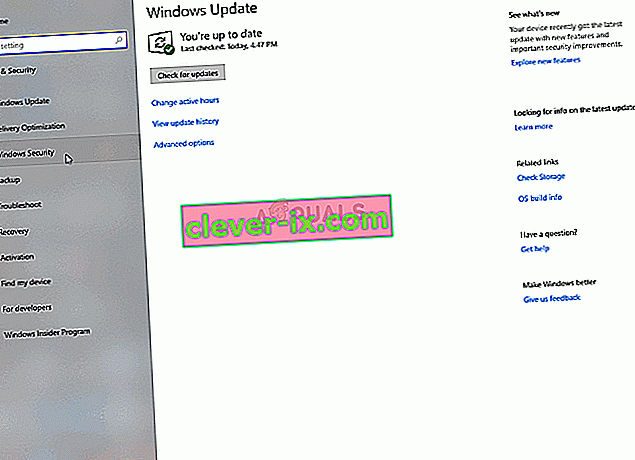Warframe is een third-person shooter en is gratis om te spelen. De game is uitgegeven en ontwikkeld door Digital Extremes. In eerste instantie werd de game in maart 2013 uitgebracht voor Microsoft Windows en later uitgebracht voor Xbox, PlayStation en Nintendo Switch. Echter, voor kort hebben we veel meldingen van gebruikers die niet in staat om het spel te spelen zijn te wijten aan de “ Netwerk niet reageert ” fout. Deze fout treedt op wanneer u zich probeert aan te melden bij de game en soms zelfs wanneer u verbinding probeert te maken met de server.

Wat veroorzaakt de fout "Netwerk reageert niet" in Warframe?
Na het ontvangen van verschillende gebruikersrapporten hebben we de fout onderzocht om een reeks oplossingen te bedenken die u kunt implementeren om van deze fout af te komen. We hebben ook gekeken naar de redenen waardoor deze fout wordt geactiveerd en enkele van de meest voorkomende worden hieronder vermeld.
- Firewall: soms blokkeert de Windows-firewall dat het spel contact maakt met zijn servers vanwege een vals alarm dat het spel een virus is. Dit is een veelvoorkomende oorzaak van de fout en kan eenvoudig worden verholpen.
- DNS-cache: in sommige gevallen is de DNS-cache mogelijk beschadigd en wordt het probleem veroorzaakt. De DNS wordt door de computer gebruikt om namen in IP-adressen te vertalen.
- Spelservers: de game-ontwikkelaars moeten deze soms uitschakelen om de servers te onderhouden, waardoor gebruikers verbindingsproblemen ondervinden. Dit kan eenvoudig worden gecontroleerd via de social media-handle van de ontwikkelaar, aangezien de meeste ontwikkelaars de gebruikers updaten voordat ze dit doen.
- Langzaam internet: in sommige gevallen had de internetverbinding van de gebruiker te maken met pakketverlies en hoge pings, waardoor verbinding met de servers een probleem kan zijn.
Nu u een basiskennis heeft van de aard van het probleem, gaan we verder met de oplossingen. Het wordt aanbevolen dat u deze oplossingen implementeert in de specifieke volgorde waarin ze worden geleverd.
Oplossing 1: start de internetrouter opnieuw op
Soms gebruiken de instellingen van de internetrouter de verkeerde DNS-instellingen. Daarom zullen we in deze stap de internetrouter volledig van stroom voorzien om ervoor te zorgen dat dit niet het geval is.
- Haal de stekker van de kracht van het internet router

- Wacht minstens 5 minuten
- Sluit de stroom weer aan en wacht tot internettoegang is verleend.
- Probeer te lopen het spel en te controleren om te zien of het probleem blijft bestaan.
Als deze stap het probleem niet oplost, hoeft u zich geen zorgen te maken, want dit is de meest elementaire stap om het probleem op te lossen. Ga verder met de volgende oplossing.
Oplossing 2: de DNS doorspoelen
In sommige gevallen is de DNS-cache mogelijk beschadigd en wordt het probleem veroorzaakt. De DNS wordt door de computer gebruikt om namen in IP-adressen te vertalen. Daarom gaan we in deze stap de DNS volledig vernieuwen door de cache te verwijderen
- Klik op de zoekbalk en typ " Command Prompt "
- Rechts klik op het icoon en kies “ Als administrator uitvoeren “
- Typ in “ ipconfig / flushdns ” in de command prompt om volledig vernieuwen van de DNS.
- Nu lopen het spel en te controleren om te zien of het probleem blijft bestaan.

Oplossing 3: een Ethernet-verbinding gebruiken
In sommige gevallen kan de internetverbinding van de gebruiker werd geconfronteerd met packet verlies en hoge pings waardoor de verbinding met de servers kan een probleem zijn. Daarom is het altijd een goed idee om een te gebruiken ethernet -aansluiting over een draadloze een om te verwijderen elke packet verlies . Probeer een ethernetverbinding te gebruiken en controleer of het probleem zich blijft voordoen.
Oplossing 4: toegang verlenen in firewall.
Soms blokkeert de Windows-firewall het spel om contact te maken met zijn servers vanwege een vals alarm dat het spel een virus is. Dit is een veelvoorkomende oorzaak van de fout en kan eenvoudig worden verholpen. Om dit te doen:
- Klik op de Start Menu pictogram en selecteer Instellingen .
- Klik in de instellingen op de optie Update en beveiliging .
- Klik nu op “ Windows Security ” in de linker Pane.
- Klik op de optie " Firewall en netwerkbeveiliging ".
- Klik nu op de optie " Een app toestaan via firewall ".
- Klik op de optie " Wijzigen " om de beheerdersrechten te verlenen
- Scroll naar beneden en selecteer " Warframe " in de lijst
- Vink zowel de vakjes " Openbaar " als " Privé " aan en klik op OK
- Dit zal verlenen aan de toegang tot en het zal worden toegestaan om te verbinden aan het spel servers.
- Start het spel en controleer of het probleem aanhoudt.
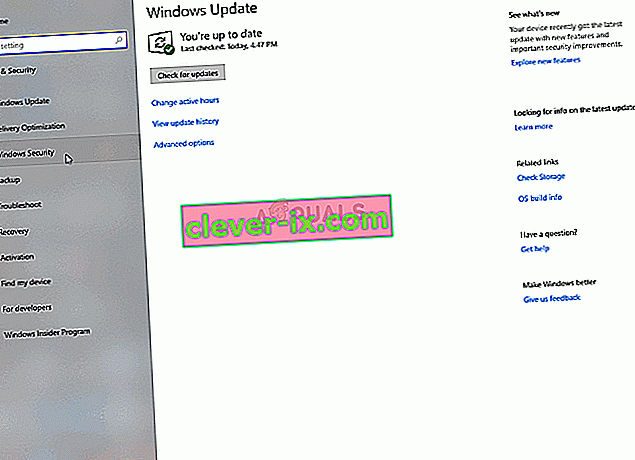
Opmerking: de game-ontwikkelaars moeten de servers soms uitschakelen om de servers te onderhouden, waardoor gebruikers verbindingsproblemen ondervinden. Dit kan eenvoudig worden gecontroleerd via de social media-handle van de ontwikkelaar, aangezien de meeste ontwikkelaars de gebruikers updaten voordat ze dit doen. Zorg er daarom voor dat dit niet het geval is voordat u deze oplossingen uitprobeert.